问题
问题:无法通过 ArcGIS Pro 的“目录”窗格创建关系类
描述
可以在 ArcGIS Pro 中创建关系类,以使用“创建关系类”工具识别源表和目标表中的要素或字段之间的相关性。 在某些情况下,无法通过 ArcGIS Pro 中的“目录”窗格创建关系类,如下图所示。

原因
- 删除文件、重命名文件或将文件复制到文件地理数据库文件夹内的其他位置会导致数据丢失并可能导致地理数据库无法使用。 根据设计,文件地理数据库文件夹的内容以隐含方式命名以阻止此类操作。 有关更多详细信息,请参阅 ArcGIS Pro:重命名和删除。
- 重命名文件地理数据库文件夹时使用了错误的扩展名。 正确的文件地理数据库文件夹扩展名为 .gdb,此扩展名需区分大小写,因此不能大写。
解决方案或解决方法
确保没有在 ArcGIS 应用程序之外的任何其他位置对地理数据库文件夹执行编辑。 Esri 建议制作地理数据库的备份副本以防止文件损坏。
如果地理数据库包含错误的扩展名,例如 .GDB 而不是 .gdb,请使用以下步骤重命名文件地理数据库文件夹扩展名。
注: 确保在此操作期间,任何其他客户端不会同时访问地理数据库文件夹数据。
- 打开文件资源管理器并导航到 ArcGIS Pro 工程位置。 默认情况下,新工程将存储在以下所述位置。
C:\Users\<用户名>\Documents\ArcGIS\Projects
- 选择并右键单击文件地理数据库文件夹。
- 选择重命名。
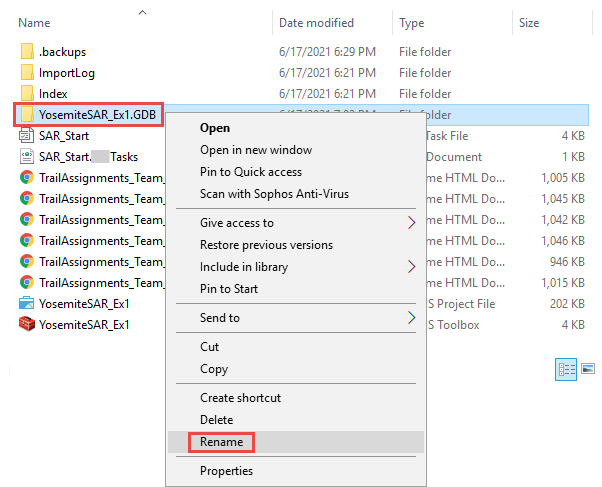
- 将文件地理数据库文件夹扩展名从 .GDB 更改为 .gdb。
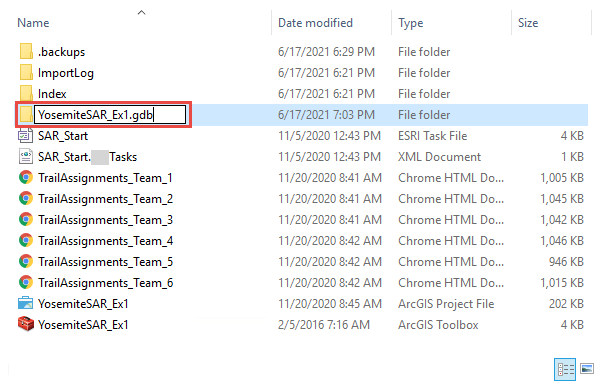
- 在 ArcGIS Pro 中打开工程文件。
下图显示了如何通过 ArcGIS Pro 的“目录”窗格创建关系类。
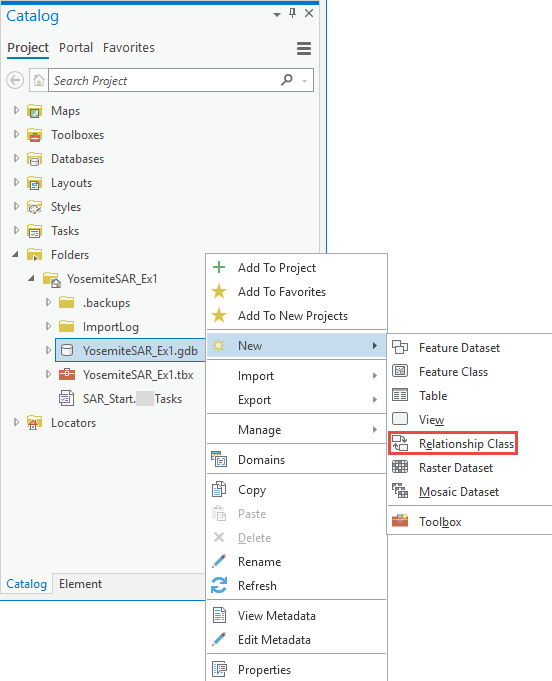
文章 ID: 000025572
获取来自 ArcGIS 专家的帮助
立即开始聊天

